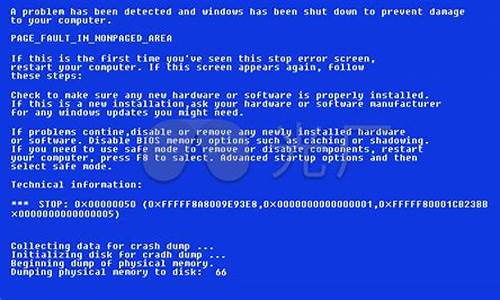一般电脑系统重装_电脑系统重装步骤图解
1.如何重装系统win10
2.电脑怎么重装系统 电脑重装系统的方法
3.什么叫重装系统 ,重装后会怎么样,会不会破坏电脑
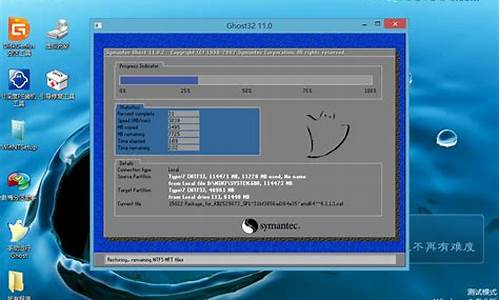
你说的格机就是重装系统吧,下面是重装系统的具体步骤
准备安装盘准备一张带启动功能的XP安装盘。
准备硬盘准备一个初始化的硬盘(也就是说一个分好区,格式化过,有足够空间容纳XP系统文件的硬盘)。
BIOS设置
进入BIOS设置了把机器改成从光盘启动。
检查光盘把准备好的XP的安装盘放到光驱中,然后启动计算机!计算机自检好后显示俺任意键从光盘引导时,请按任意键然后系统就自动从XP安装光盘启动了。
接受协议按“F8”接受协议。
选择安装区选择好了那个区就回车,这个时候你按自己的意思装,这些都是中文提示!
确认选项确定后,系统对你相应的选项进行确认处理后,就进入到磁盘检查步骤了!磁盘检查结束后就到了复制安装文件到磁盘部分。
复制文件复制好文件后,XP安装向导初始化XP的配置。
重启计算机重新启动后,重新进入BIOS设置把系统改成从硬盘引导!然后重新启动计算机!继续XP的安装!
进入安装过程真正进入XP的安装过程看图应该都明白的吧,在做以上这些的时候不要忘了你的XP的序列号了。
格式化硬盘如果你是仅仅是为了格式化某个盘得话,右键该盘,选择菜单格式化(你的当前用户是超级管理员),但是注意,格式化,就把该盘内的所有文件全部删除了。格式化之前要做好备份。。切记切记!
如何重装系统win10
联想电脑重装系统步骤:
1、制作好U盘启动盘,然后把下载的联想win7系统iso文件直接复制到U盘的GHO目录下:
2、在联想电脑上插入U盘,重启后不停按F12或Fn+F12快捷键打开启动菜单,选择U盘项回车:
3、从U盘启动进入到这个主菜单,按数字2或按上下方向键选择02回车,启动pe系统:
4、不用分区的用户,直接看第6步,如果要全盘重新分区,需要备份所有文件,然后在PE桌面中双击打开DG分区工具,右键点击硬盘,选择快速分区:
5、设置分区数目和分区的大小,主分区35G以上,建议50G以上,如果是固态硬盘,勾选“对齐分区”就是4k对齐,点击确定执行硬盘分区过程:
6、分区之后,打开大白菜一键装机,选择联想win7系统iso镜像,此时会提取gho文件,点击下拉框,选择gho文件:
7、然后点击“还原分区”,选择系统盘所在位置,一般是C盘,或根据“卷标”、磁盘大小选择,点击确定:
8、弹出提示框,勾选“完成后重启”和“引导修复”,点击是开始执行重装系统过程:
9、转到这个界面,执行联想win7系统重装到C盘的操作,耐心等待这个进度条执行完毕:
10、操作完成后,联想电脑会自动重启,此时拔出U盘,启动进入这个界面,进行重装win7系统和系统配置过程:
11、最后启动进入联想全新win7系统桌面,联想电脑win7系统就重装好了。
电脑怎么重装系统 电脑重装系统的方法
安装win10系统前,需要提前制作win10启动盘
需要用到:一台有系统的笔记本电脑、win10系统镜像文件、一个U盘、软碟通UltraISO软件
1、下载并安装好软碟通UltraISO软件后,将U盘插入电脑
2、选择“文件”-“打开”,打开系统镜像文件
3、选择“启动”-“写入硬盘映像”
4、硬盘驱动器处选择U盘
5、设置好后点击“写入”,等待完成即可
6、制作完成后,将win10启动盘,插入需要装系统的电脑,开机选择启动项即可,不同设备选择启动项快捷方式有所不同,建议联系官方确认
什么叫重装系统 ,重装后会怎么样,会不会破坏电脑
插入win10系统盘(U盘)后,重启按ESC选择U盘安装win10系统(产品线不同,启动项的进入快捷键不同,华硕笔记本是按ESC,台式机或主板是按F8)
开始引导镜像
选择语言、键盘等设置后,选择“下一步”
点击“现在安装”
安装程序正在启动
在验证秘钥的阶段,有秘钥就直接输入,也可以暂时选择跳过
同意许可条款
选择“自定义”
接下来进行分区,Windows7需要点选“驱动器选项(高级)”
点击新建分配C盘大小,这里1GB=1024M,根据需求来分配大小
如果需要分配C盘为100GB,则为100×1024=102400,为了防止变成99.9GB,可以多加5-10MB
这里把127GB硬盘分为一个分区,点击新建后点击应用
Windows会自动创建一个引导分区,这里选择确定
创建C盘后,其中系统保留盘会自动生成,不用管它。做完系统后会自动隐藏此分区,接下来选择C系统安装的路径,点击下一步
如果分了很多区的话,不要选错安装路径
正在复制文件和准备文件,接下来大部分阶段都是自动完成的
下图是个步骤都是自动完成的,接下来会自动重启
Windows将自动重启,这个时候可以将U盘拔掉
重启后Windows依然是自动加载进程的。期间会重启数次,正在准备设置
准备就绪后会重启,又到了验证产品秘钥的阶段,有秘钥可以直接输入,也可以暂时选择以后再说
快速上手的界面,选择使用快速设置即可
稍等片刻
到这里系统差不多已经安装完了,为这台计算机创建一个账户和密码,密码留空就是没有设置密码
接下来,Windows这种设置应用,等待最后配置准备
Windows安装完毕,请尽情使用吧
自动跳转到桌面
重装系统是指对计算机的操作系统进行重新的安装。也就是将原系统彻底删除,在重新安装一个新的系统。操作系统是管理计算机硬件与软件资源的计算机程序,同时也是计算机系统的内核与基石。
一个系统用的时间长了,难免有操作失误或遭受病毒、木马程序的破坏,电脑的运行速度会大大减慢,统中的重要文件就会受损导致错误,甚至崩溃无法启动。这时就要重新安装系统,新的系统会大大提高电脑的运行速度。
电脑重装系统,对电脑是没有损坏的,只是重装系统会重启电脑,电子设置多次数重启还是会有一点损害,别一方面,安装系统时会对硬盘进行大量的读与写操作。另外,在重装系统前,对桌面上的重要文件和数据要进行保存,否则,重装系统后文件和数据会被彻底删除,很难恢复。
? 扩展资料:
重装系统有如下两种情形:
1、被动式重装:由于种种原因,例如用户误操作或病毒、木马程序的破坏,系统中的重要文件受损导致错误甚至崩溃无法启动,此时自然就不得不重装系统了。有些时候,系统虽然运行正常,但却不定期出现某个错误,与其费时费力去查找,不如重装了事。
2、主动式重装:一些喜欢摆弄电脑的DIY爱好者,即使系统运行正常,他们也会定期重装系统,目的是对臃肿不堪的系统进行减肥,同时可以让系统在最优状态下工作。
声明:本站所有文章资源内容,如无特殊说明或标注,均为采集网络资源。如若本站内容侵犯了原著者的合法权益,可联系本站删除。